*********************************
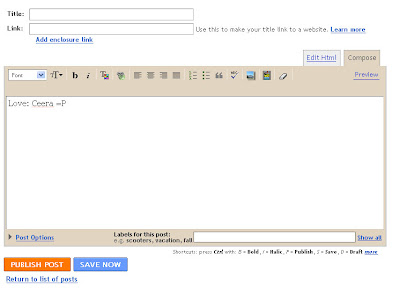 Jom kita belajar skit2 apa yang ada kat interface create new entry ini...
Jom kita belajar skit2 apa yang ada kat interface create new entry ini...Aku tau ramai yang dah terer.. tapi ada juga yang tak berapa nak tau.. jadik meh aku ajar satu2...
Fungsi compose and editHTML
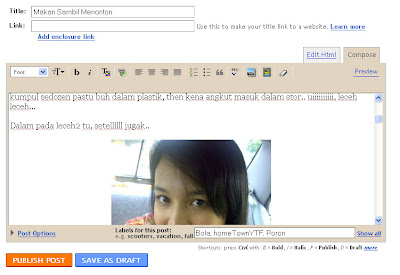 Kalau
korang nak taip biasa, nampak gambar appear pastu taknak nampak ada
coding2 yang memeningkan kepala... sila click di compose..
Kalau
korang nak taip biasa, nampak gambar appear pastu taknak nampak ada
coding2 yang memeningkan kepala... sila click di compose..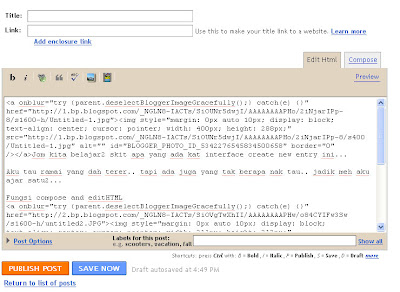 Tapi... sekiranya anda suka bermain dengan coding, anda boleh click di editHTML...
Tapi... sekiranya anda suka bermain dengan coding, anda boleh click di editHTML...ramai yang tertekan di editHTML, pastu menggelupur tak tahu apa jadik dengan blog korang, hiks.. ramaiiiiiiiii yeeee.. jangan tak mengaku... =D
Ok, setel untuk compose and editHTML...
Dan apa pulak function yang ada di atas kotak new entry... seperti gambar di bawah...
1 - Font = Boleh tukar font yang anda suka secara manual... highlight text yang dikehendaki.. dan tukar font
2 - Icon Tbesar tkecik - ko boleh tukar size font... ceera ceeraceera
3 - b dan i - B for bold i untuk italic
4 - icon T kotak color, ituuuuuu ko leh tukar font jadik color yang ko nak...
5 - Bentuk rantai - untuk linkkan ke page lain... cara nye highlight text pastu click kat icon bentuk rantai tu.. then masukkan url yang ko nak linkkan... contoh, sila ke butik ceera
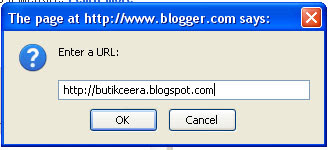 Window nie akan kuar bila ko click icon bentuk rantai tu...
Window nie akan kuar bila ko click icon bentuk rantai tu...then masukkan url yang ko nak linkkan...
6 - itu untuk ko center kekanan kekiri atau justify ur text...
7 - icon 1 2 3 and ... tu untuk buat list secara number or bullet
8 - icon bentuk koma terbalik, untuk ko buat quote...
aku tak suka kooooo
Dia akan ke bawah kan ko punye text yang ko highlight... then ke tengah kan skit...
9
- icon ABC - untuk ko check spelling ko betul ke idak... aku tak pernah
guna mendalah tu.. so aku tak berapa nak tau dia berfungsi macam
mana...
10 - icon bentuk gambar tu, untuk ko upload gambar... once ko click ajer, akan kuar satu windows like this
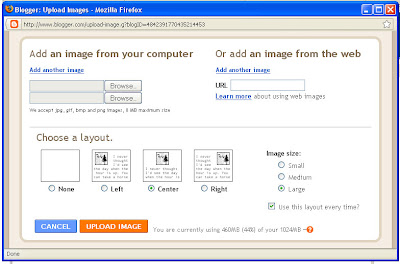 be4 upload gambar, leh main2 kat sini 1st... aku suggest kan kat korang,layout pilih yang center, image size amik yang large..
be4 upload gambar, leh main2 kat sini 1st... aku suggest kan kat korang,layout pilih yang center, image size amik yang large..
Senang skit untuk ko nak menaip and menyusun gambar..
11 - icon bentuk video tu untuk ko upload video la... dah click situ, kang akan kuar this window...
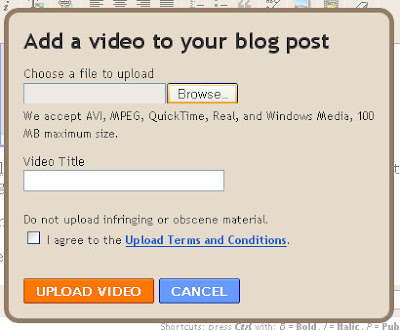 Ikut ajer arahan.. then click upload video.. tapi agak lama la nak tunggu dia load.. jadik, sila bersabar..
Ikut ajer arahan.. then click upload video.. tapi agak lama la nak tunggu dia load.. jadik, sila bersabar..
12-
dan last sekali belah kiri, aku tak tahu apa fungsinye.. hehehe... so
abaikan saja.. tapi kalau ada antara korang yang tau.. sila bagitau di
komen box, terima kasih..
Label tu kalau nak guna pun boleh, taknak guna pun boleh.. tapi better guna la.. sebab senang ko nak carik entry lama2..
Dan post option plak, dalam dia ada post date and time.. itu nak guna bila buat schedule entry...
pastu if entry tu ko taknak bagi orang komen.. just tick kan kat dont allow...
Ok, itu saja pembelajaran kita hari nie...
Selamat Mencuba..
****************************************
aku rasa kan
semua orang dah tau kan function every part yang ader kat new entry nie
kan. kalau ko tak faham, camner ko boleh buat entry every day. =))
Looking for gifts for birthday, wedding, anniversary etc?


No comments:
Post a Comment